[対象]メニューから[ANK]を選択します(エディタ起動時はANKがデフォルトです)。
次のウィンドウが表示されます。
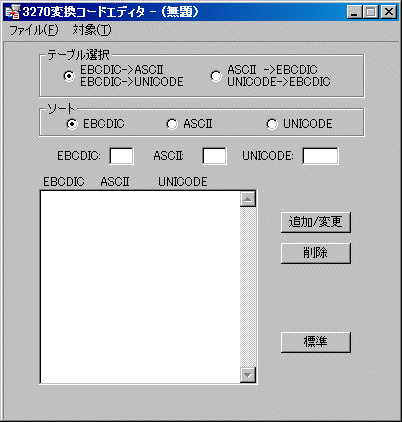
●便利な機能
ファイル出力機能
[ファイル]メニューから[テキストファイル出力]を選択します。
登録したコードおよび文字を任意のファイル名でテキスト形式で出力できます。登録した内容の確認に便利です。
1バイトコードテーブルを読み込みます。
新規作成の場合(標準コード変換テーブルの読込み)
[標準]をクリックします。
次のダイアログが表示されます。
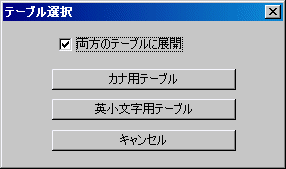
コード変換テーブルを選択します。
EBCDICカナ有りコードを読み込みます。
EBCDICカナ無しコードを読み込みます。
メインウィンドウに戻ります。
[両方のテーブルに展開]をチェックしておくと、EBCDIC→ASCII/EBCDIC →UNICODEとASCII→EBCDIC/UNICODE→EBCDICの双方向のテーブルのデータを展開します。通常はチェックしたまま操作します。
[両方のテーブルに展開]のチェックをはずすと、メインウィンドウの[テーブル選択]で指定された方向のみのテーブルのデータを展開します。
更新の場合(作成済みコード変換テーブルの読込み)
[ファイル]メニューから[開く]を選択します。
更新したいコード変換テーブルファイルを指定することにより、1バイトコードテーブルが読み込まれます。
表示画面にEBCDICコード、ASCIIコードとASCII文字およびUnicode文字が表示されます。
対応する文字がない場合には、ASCII文字には「・」が表示されUnicode文字には何も表示されません。
変換する方向を指定します。
[テーブル選択]でEBCDIC→ASCII/EBCDIC→UNICODE、またはASCII→EBCDIC/UNICODE→EBCDICのどちらかを指定します。
コードを追加、変更、または削除します。
コードを追加する
EBCDIC、ASCIIおよび、Unicodeのコード入力フィールドにそれぞれのコードを入力します。
[追加/変更]をクリックします。コード表示ウィンドウに追加したコードが表示されます。
設定済みコードを更新する
コード表示ウィンドウから更新したいコードを選択します。
EBCDIC、ASCIIおよびUnicodeのコード入力フィールドに表示されているコードを変更します。
[追加/変更]をクリックします。コード表示ウィンドウに変更したコードが表示されます。
設定済みコードを削除する
コード表示画面から削除したいコードをクリックします。
[削除]をクリックします。確認ウィンドウが表示されます。
選択したコードを削除します。
削除を取り消します。
コード変換テーブルの保存
新規作成の場合
[ファイル]メニューから[名前を付けて保存]を選択し、任意のファイル名を指定します。
既存のコード変換テーブルファイルを開いて編集した場合
[上書き保存]または[名前を付けて保存]を選択します。